恢复启用密码和 Telnet 密码
忘记启用密码或 Telnet 密码时,可在 ASA virtual 和 ISA 3000 模式下恢复这些密码。必须使用 CLI 执行该任务。
 注 |
您无法恢复在其他平台上丢失的密码。您只能恢复出厂默认配置,并将密码重置为默认值。如需了解 Firepower 4100/9300,请参阅《FXOS 配置指南》。对于其他模型,请参阅 FXOS 故障排除指南。 |
恢复 ISA 3000 上的密码
要恢复 ISA 3000 平台上的密码,请执行以下步骤:
过程
|
步骤 1 |
连接到 ASA 控制台端口。 |
|
步骤 2 |
关闭 ASA,然后重新启动。 |
|
步骤 3 |
启动后,当系统提示进入 ROMMON 模式时按下 Escape 键。 |
|
步骤 4 |
要更新配置寄存器值,请输入以下命令: ASA 将显示当前的配置注册值以及配置选项列表。记录当前配置寄存器值,以便稍后恢复。 |
|
步骤 5 |
通过输入以下命令重新加载 ASA: ASA 加载默认配置,而非启动配置。 |
|
步骤 6 |
通过输入以下命令访问特权 EXEC 模式: |
|
步骤 7 |
系统提示输入密码时,请按 Enter 键。 密码为空。 |
|
步骤 8 |
通过输入以下命令加载启动配置: |
|
步骤 9 |
通过输入以下命令访问全局配置模式: |
|
步骤 10 |
通过输入以下命令,根据需要在默认配置中更改密码: |
|
步骤 11 |
通过输入以下命令加载默认配置: 默认配置寄存器值为 0x1。有关配置寄存器的详细信息,请参阅命令参考。 |
|
步骤 12 |
通过输入以下命令,将新密码保存至启动配置: |
恢复 ASA Virtual上的密码或映像
要恢复 ASA virtual 上的密码或映像,请执行以下步骤:
过程
|
步骤 1 |
将运行的配置复制到 ASA virtual 上的备份文件: copy running-config filename 示例: |
|
步骤 2 |
重新启动 ASA virtual: reload |
|
步骤 3 |
从 GNU GRUB 菜单,按向下箭头,选择 <filename> with no configuration load 选项,然后按 Enter 键。文件名为 ASA virtual 上的默认启动映像文件名。默认启动映像永远不会通过 fallback 命令自动启动。然后加载选定的启动映像。 示例: |
|
步骤 4 |
将备份配置文件复制到运行的配置。 copy filename running-config 示例: |
|
步骤 5 |
重置密码。 enable password 密码 示例: |
|
步骤 6 |
保存新配置。 write memory 示例: |
禁用 ISA 3000 硬件的密码恢复
 注 |
在 ASA virtual、 Cisco Secure Firewall 型号上无法禁用密码恢复。 |
要禁用密码恢复以确保非授权用户无法使用密码恢复机制来损害 ASA,请执行以下步骤。
开始之前
在 ASA 上,使用 noservice password-recovery 命令可防止您在配置完整无损的情况下进入 ROMMON 模式。当进入 ROMMON 模式时,ASA 会提示您擦除所有闪存文件系统。不先执行该擦除操作就无法进入 ROMMON 模式。如果您选择不擦除闪存文件系统,ASA 将重新加载。因为密码恢复取决于使用 ROMMON 模式并维护现有配置,所以该擦除可防止恢复密码。但是,禁用密码恢复可以防止未授权用户查看配置或插入不同的密码。在此情况下,要将系统恢复到操作状态,请加载新映像和备份配置文件(如可用)。
service password-recovery 命令显示在配置文件中,仅供参考。在 CLI 提示符处输入命令时,设置保存在 NVRAM 中。更改设置的唯一方法是在 CLI 提示符下输入命令。使用不同版本的命令加载新配置不会更改设置。如果在将 ASA 配置为启动时(准备密码恢复)忽略启动配置并禁用密码恢复,则 ASA 会更改设置以便照常加载启动配置。如果使用故障转移并将备用设备配置为忽略启动配置,则会对配置注册进行与 no service password- recovery 命令复制到备用设备时相同的更改。
过程
|
禁用密码恢复。 no service password-recovery 示例: |
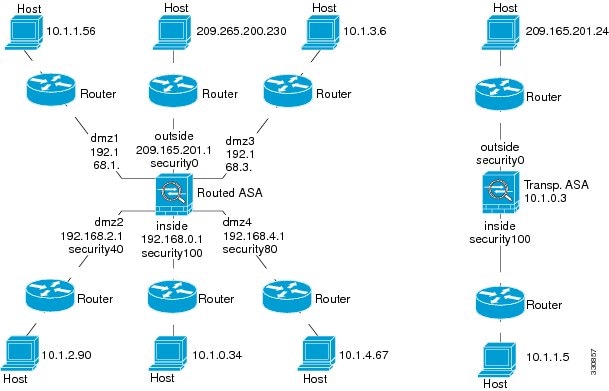

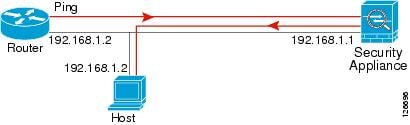


 反馈
反馈